So laden Sie die Windows 11 22H2 ISO-Datei herunter

Hier ist eine Anleitung zum Herunterladen der Windows 11 22H2 ISO-Datei auf Ihren Computer. Microsoft bietet mehrere Download-Optionen für die ISO-Datei von Windows 11 22H2 an, die einen direkten Download-Link enthält, auf den über die Support-Website zugegriffen werden kann. ISO-Dateien können auch mit dem Media Creation Tool und dem Windows 11 Setup Assistant heruntergeladen werden.
Wenn Sie nicht wissen, was Rufus ist, lassen Sie mich erklären, dass es sich um ein kostenloses Open-Source-Programm handelt, mit dem Sie ISO-Dateien für Windows 11 und 10 sowie andere Windows-Versionen herunterladen können. Dieses Tool kann verwendet werden, um bootfähige USB-Medien zu erstellen und USB-Laufwerke zu formatieren.
Was ist eine ISO-Datei?
ISO-Dateien sind Archivdateien, die eine Kopie von Daten auf einem optischen Datenträger wie einer CD oder DVD enthalten. Es wird häufig zum Sichern optischer Discs sowie zur bequemeren Datenspeicherung verwendet. ISO-Images werden auch als ISO-Images bezeichnet. Sie werden hauptsächlich zum Sichern optischer Discs oder zum Platzieren großer Dateien verwendet, die auf optische Discs geschrieben werden sollen.
Als Ergebnis können wir sagen, dass seine Hauptfunktion darin besteht, eine Kopie einer optischen Disc zu erstellen, die dann gespeichert wird, bis eine neue Disc mit denselben Daten gebrannt werden muss.
So laden Sie die Windows 11 22H2 ISO-Datei herunter
Dieser Artikel zeigt Ihnen, wie Sie die Windows 11 22H2 ISO-Datei auf drei verschiedene Arten herunterladen können. Lassen Sie uns nun sehen, wie jeder von ihnen funktioniert:
1] Über die Microsoft-Website
So laden Sie die Windows 11 22H2 ISO-Datei über die Microsoft-Website herunter:
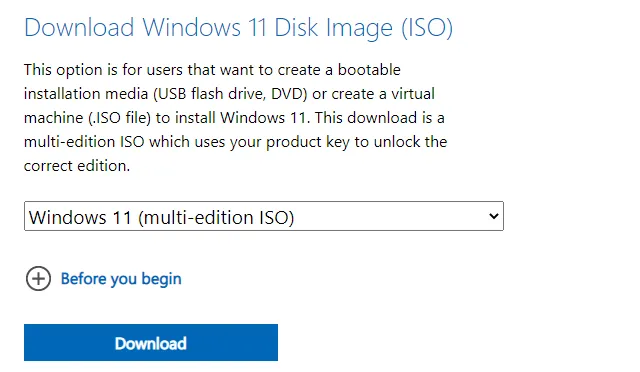
- Scrollen Sie nach unten zum Abschnitt Download Windows 11 Disk Image (ISO) und wählen Sie die Option Windows 11 .
- Klicken Sie nun auf die Schaltfläche „ Herunterladen “.
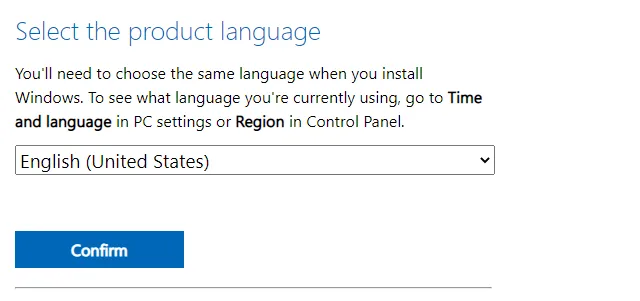
- Wählen Sie dann die Sprache aus, in der Sie installieren möchten.
- Klicken Sie anschließend auf die Schaltfläche Bestätigen .
- Klicken Sie auf die 64-Bit-Download- Schaltfläche . Es speichert die Windows 11 22H2 ISO-Datei auf Ihrem Computer.
Nachdem Sie die obigen Schritte ausgeführt haben, beginnt Ihr Computer mit dem Herunterladen des Bildes auf Ihr Gerät. Sie können dann ein bootfähiges Medium daraus erstellen oder eine virtuelle Maschine erstellen, auf der Sie das Betriebssystem installieren können.
2] Verwenden des Medienerstellungstools
Diese Schritte führen Sie durch den Prozess des Herunterladens der Windows 11-ISO-Datei mit dem Media Creation Tool:
- Rufen Sie die Microsoft Support-Website auf .
- Scrollen Sie nach unten zum Abschnitt Windows 11-Installationsmedien erstellen und klicken Sie auf die Schaltfläche Jetzt herunterladen .
- Starten Sie den Datei-Explorer ( Win+E ) und navigieren Sie zum Ordner Downloads .
- Doppelklicken Sie auf die Datei MediaCrationToolW11.exe .
- Wenn UAC auf dem Bildschirm erscheint, klicken Sie auf die Schaltfläche „ Ja “.
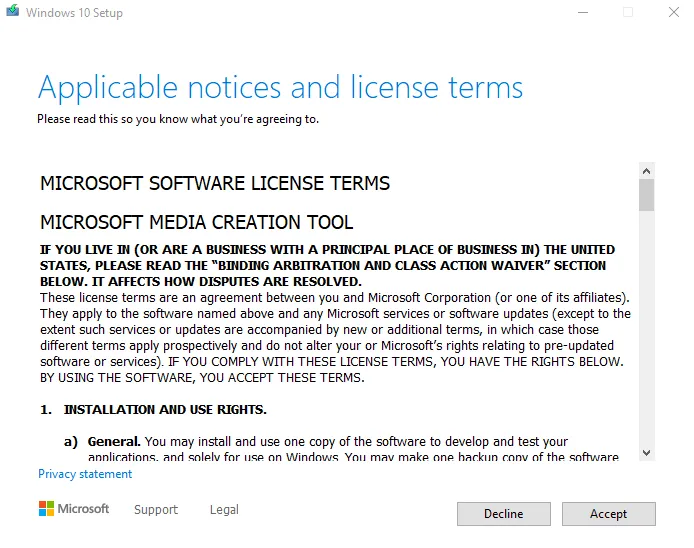
- Akzeptieren Sie die geltenden Hinweise und Lizenzbedingungen.
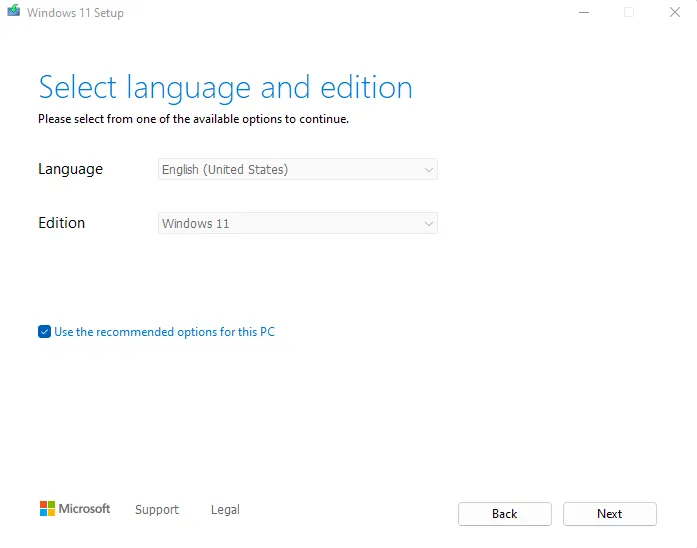
- Klicken Sie auf die Schaltfläche „ Weiter “.
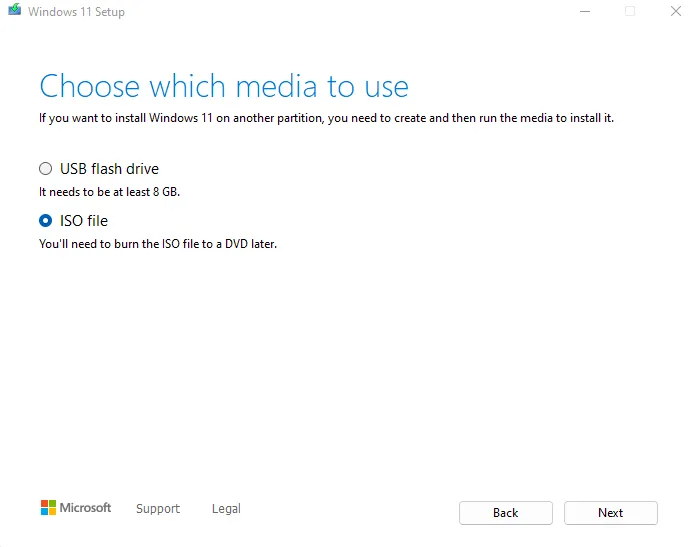
- Wenn Windows Sie fragt, welchen Medientyp Sie verwenden möchten, wählen Sie die Option ISO-Datei.
- Klicken Sie auf Weiter , um fortzufahren.
- Wählen Sie dann den Ort, an dem Sie die ISO-Datei speichern möchten.
- Benennen Sie die ISO-Datei und klicken Sie auf die Schaltfläche Speichern .
- Klicken Sie dann auf die Schaltfläche Fertig .
Nach Abschluss der Schritte erstellt die Anwendung nach dem Herunterladen des Inhalts eine ISO-Datei.
3] Verwenden Sie den Installationsassistenten
Um die ISO-Datei von Windows 11 22H2 herunterzuladen, benötigen Sie den Setup-Assistenten, was ein relativ einfacher Vorgang ist. Hierbei ist zu beachten, dass diese Methode eine Hochgeschwindigkeits-Internetverbindung erfordert, um Windows 11 22H2 herunterzuladen. Wenn Sie mit einem schnellen Netzwerk verbunden sind, führen Sie die folgenden Schritte aus, um die Datei herunterzuladen. So laden Sie die ISO-Datei herunter:
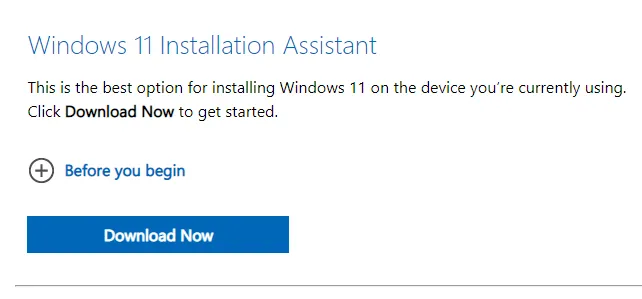
- Klicken Sie im Abschnitt Windows 11-Einrichtungsassistent auf die Schaltfläche Jetzt herunterladen .
- Klicken Sie auf „ Ja “, wenn die UAC-Eingabeaufforderung erscheint.
- Klicken Sie auf der nächsten Webseite auf Jetzt aktualisieren .
- Suchen Sie dann den Ort, an dem Sie die Installationsdatei speichern möchten.
- Geben Sie ihm einen Namen und klicken Sie auf Speichern.
- Doppelklicken Sie nach dem Herunterladen der Datei auf WindowsUpgrade_setup und befolgen Sie die Anweisungen auf dem Bildschirm, um Windows 11 22H2 zu installieren.
Quelle: Howtoedge


Schreibe einen Kommentar